
Spisu treści:
- Autor John Day [email protected].
- Public 2024-01-30 11:32.
- Ostatnio zmodyfikowany 2025-06-01 06:10.

W tym projekcie pokazuję, w jaki sposób można wykonać prostą blokadę/odblokowywanie drzwi w aplikacji telefonicznej z prostych komponentów i przedstawiam przyjazną dla użytkownika aplikację o nazwie Blynk. Do tworzenia kodu używam układu Wi-Fi Wemos D1 Mini i Arduino IDE. Możesz użyć tej konfiguracji, aby udostępnić dostęp do pokoi bez konieczności wykonywania kopii klucza, ponieważ Blynk ma funkcję udostępniania lub zezwolić komuś na wejście, gdy nie ma Cię w domu.
Krok 1: Potrzebne komponenty
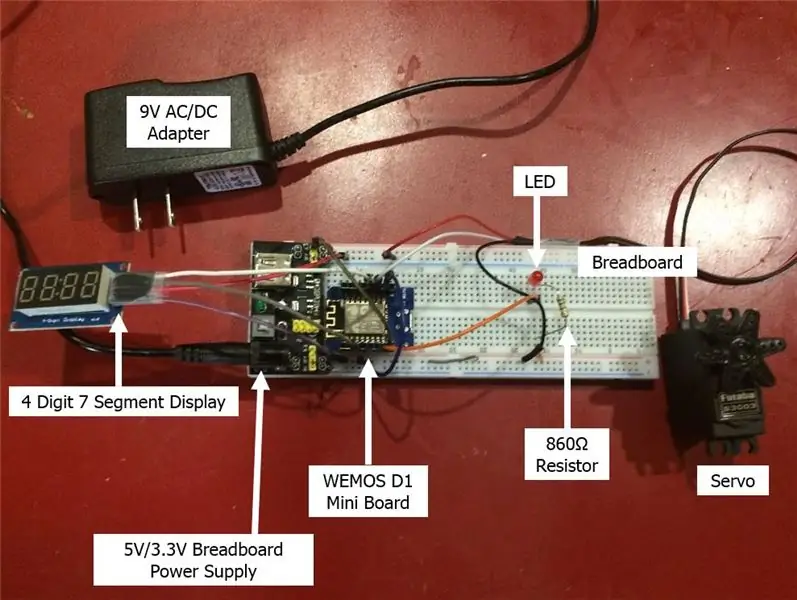
- Wemos D1 Mini układ Wi-Fi
- Serwo
- Zasilacz 9V AC/DC
- Zasilanie płyty chlebowej 5 V / 3,3 V
- 4-cyfrowy 7-segmentowy wyświetlacz
- Deska do krojenia chleba
- PROWADZONY
- Rezystor 860 Ohm
- Przewody połączeniowe i przewody do płyt chlebowych
- Materiały do montażu drzwi (karton, taśma itp.)
- Bezpłatna aplikacja na telefon Blynk
- Dostępne Wi-Fi
Krok 2: Konfiguracja obwodu i aplikacji
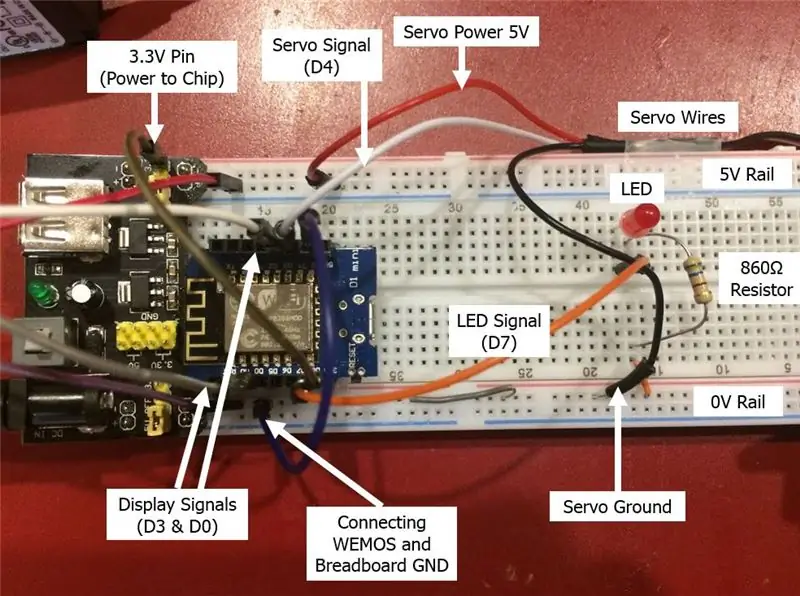
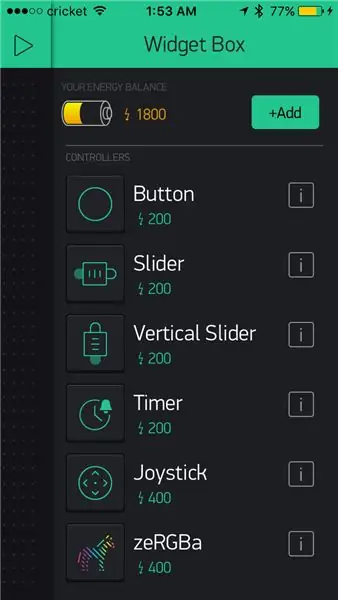
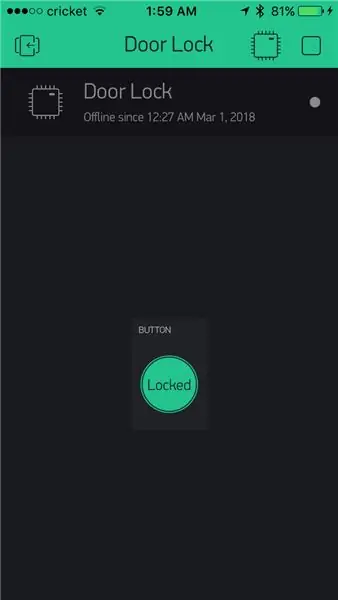
Powyższy obrazek pokazuje, jak podłączyłem swój obwód. Użyłem diody LED do przetestowania funkcjonalności aplikacji Blynk (ponieważ używałem jej po raz pierwszy).
Moje zalecane kroki dla początkujących, aby zapoznać się z Blynk:
- Postępuj zgodnie ze wskazówkami Blynk i pobierz bibliotekę Blynk.
- Pobierz aplikację Blynk i wybierz urządzenie Wemos D1 Mini.
- Utwórz nowy projekt Blynk w aplikacji i dodaj przycisk Widget i ustaw go na wirtualny pin (ustawiłem mój na V3)
- Google i pobierz sterowniki Wemos.
- Podłącz układ Wemos D1 Mini do laptopa i uruchom przykładowy szkic połączenia Wi-Fi Arduino (zbudowałem z niego mój ostateczny szkic).
- Następnie podłączyłem diodę LED i napisałem kod, że po naciśnięciu widżetu przycisku aplikacji dioda LED włączy się.
- Po uruchomieniu powyższego i podłączeniu pozostałych komponentów, użyj mojego kodu w następnej sekcji, aby go uruchomić.
Uwagi dotyczące podłączania reszty:
- Wygooglowałem i pobrałem bibliotekę „SevenSegmentTM163” dla wyświetlacza, aby móc łatwo wyświetlać słowa.
- Wyświetlacz ma dwa przewody sygnałowe, które należy podłączyć do dowolnego pinu, a także przewód sygnałowy serwa. Następnie do serwomechanizmu i wyświetlacza należy doprowadzić napięcie 5V i masę.
- Wemos jest chipem 3,3 V, więc powiązałem pin 3.3 V chipa z pinem zasilania płytki stykowej 3.3 V (jak pokazano na rysunku).
Dlaczego użyłem niektórych składników
- 4-cyfrowy 7-segmentowy wyświetlacz - chciałem mieć możliwość łatwego sprawdzenia, czy drzwi są zamknięte, czy odblokowane
- Blynk - Bardzo przyjazny dla użytkownika i łatwy do wskoczenia.
- Wemos D1 Mini - chip Wi-Fi dla początkujących
Krok 3: Kod
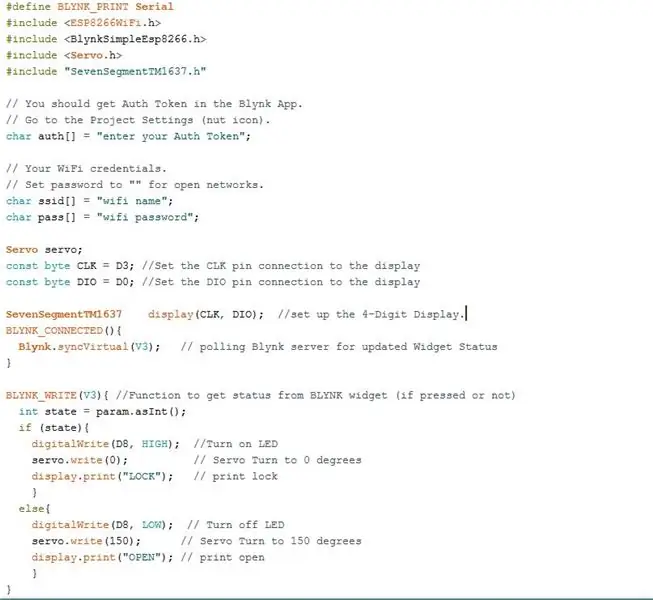
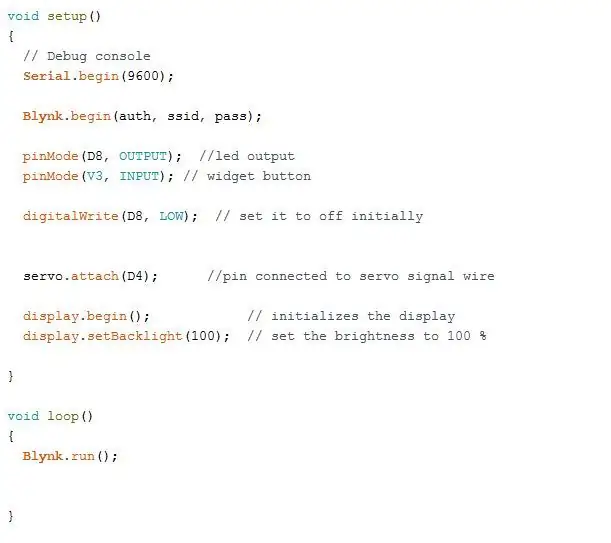
Krok 4: Montaż
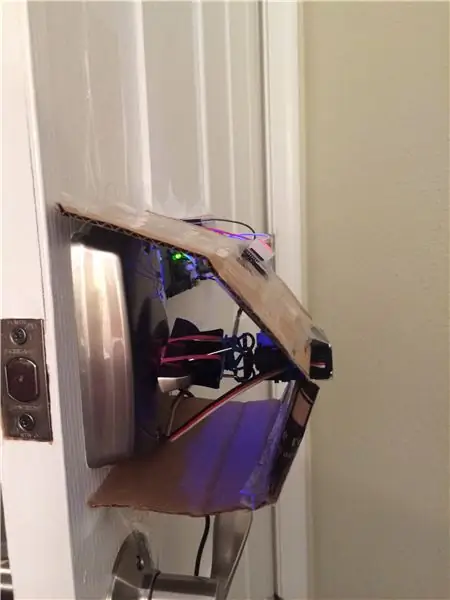



Chciałem, aby był to projekt dla początkujących, więc użyłem łatwo dostępnych materiałów w moim domu (i pracy współlokatorów) do Macgyver w tej konfiguracji.
Materiały, których użyłem:
- Taśma
- Karton
- Gumki
- Spinacze do papieru
- Spinacze
Ta metoda montażu działa najlepiej z zasuwą i możesz używać mocniejszych materiałów. Głównym celem jest przyklejenie obwodu do drzwi, przymocowanie zębów serwomechanizmu do zamka i jakoś pewnie przymocowanie obudowy serwomechanizmu do drzwi (w przeciwnym razie zamiast obrotowego zamka masz serwo obrotowe).
Kroki do mojej metody montażu:
- Przyklej płytkę stykową do drzwi.
- Użyj zacisku spinającego, aby zacisnąć zamek zasuwkowy i zabezpieczyć za pomocą gumek.
- Zagnieżdż zęby/koło serwomechanizmu w metalowych końcówkach spinacza i zabezpiecz je za pomocą większej liczby gumek.
- Przyklej wyprostowane spinacze do papieru w gumki, aby zwiększyć sztywność.
- Wytnij kawałek tektury z otworem, aby utrzymać serwo na miejscu i przyklej taśmą do drzwi.
Zalecana:
Niezwykle czuły tani sejsmometr domowej roboty: 8 kroków (ze zdjęciami)

Niezwykle czuły tani sejsmometr domowej roboty: łatwy w budowie i tani czuły sejsmometr Arduino
Bezprzewodowa blokada drzwi RFID za pomocą Nodemcu: 9 kroków (ze zdjęciami)

Bezprzewodowa blokada drzwi RFID przy użyciu Nodemcu: --- Funkcja główna ---Ten projekt został zbudowany w ramach zajęć z komunikacji sieciowej na Universidade do Algarve we współpracy z moim kolegą Luisem Santosem. Jego głównym celem jest kontrola dostępu do elektrozamka poprzez bezprzewodowe wi
Blokada drzwi Bluetooth (Arduino): 10 kroków (ze zdjęciami)

Blokada drzwi Bluetooth (Arduino): Ostatnio oglądałem ponownie Amazing SpiderMan, w jednej scenie Peter Parker blokuje i odblokowuje drzwi ze swojego biurka za pomocą pilota. Kiedy to zobaczyłem, od razu zapragnąłem mieć własne do moich drzwi. Po odrobinie majsterkowania dostałem działający model. Oto jak to zrobiłem
Blokada drzwi klawiatury: 7 kroków (ze zdjęciami)

Blokada drzwi klawiatury: Arduino UNOBreadboardModuł LCD 1602Potencjometr 10KΩServo MotorModuł przełącznika membranowego 4X4BuzzerZielona dioda LEDCzerwona dioda LEDPrzewody połączeniowe
Prototypy DIY (roboty lub Art Design), z elementami domowej roboty (przewodnik po recyklingu) Część pierwsza: 4 kroki

Prototypy DIY (roboty lub projekty artystyczne), z elementami domowej roboty (przewodnik po recyklingu) Część pierwsza: Ta instrukcja nie wyjaśnia, jak zbudować niektóre roboty lub projekty artystyczne, nie wyjaśnia, jak je zaprojektować, jednak jest to przewodnik, jak znaleźć materiały nadające się do budowy (mechanicznej) robotów prototypowych (w zdecydowanej większości są to
